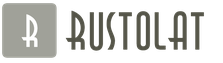Ανάλογα με το πρόγραμμα εξομοιωτή, μπορείτε να εγκαταστήσετε πέντε ή έξι ή ακόμα και 10-20 εικονικές μονάδες σε έναν υπολογιστή και όλα αυτά δεν θα κοστίσουν στον χρήστη ούτε μια δεκάρα, ενώ ο αριθμός των φυσικών δίσκων συνήθως περιορίζεται σε μία ή δύο.
Οι περισσότεροι χρήστες χρησιμοποιούν λογισμικό εξομοίωσης μονάδας CD/DVD για τους ακόλουθους σκοπούς:
Εκτελέστε εικόνες CD/DVD από έναν σκληρό δίσκο χωρίς να χρειάζεται να το εγγράψετε σε φυσική μονάδα οπτικού δίσκου.
- Αύξηση της ταχύτητας πρόσβασης δεδομένων (η ταχύτητα του σκληρού δίσκου είναι πολύ μεγαλύτερη από την οπτική).
- Δημιουργία αντιγράφων ασφαλείας πολλών αρχείων εικόνας δίσκου σε νέο σκληρόδίσκο, που είναι πολύ πιο εύκολο από την εγγραφή πολλών νέων CD/DVD.
- Αποτρέψτε τη γρατσουνιά ή τη φθορά των δίσκων CD/DVD λόγω συχνής χρήσης.
- Αποθηκεύστε ένα αντίγραφο του οπτικού δίσκου στον σκληρό δίσκο του υπολογιστή σας, σε περίπτωση ζημιάς, απώλειας ή κλοπής.
- Απελευθερώστε χώρο εργασίας απαλλαγείτε από αυτόν ένας μεγάλος αριθμόςφυσικούς δίσκους.
- Εκτελέστε εικόνες δίσκου από φορητό υπολογιστή ή netbook που δεν έχει ενσωματωμένες μονάδες CD/DVD ή με απενεργοποιημένη τη μονάδα (για εξοικονόμηση ενέργειας μπαταρίας).
- Παραχωρήστε πρόσβαση στο δίσκο στους χρήστες του δικτύου.
- Δίσκος κρυπτογράφησης για ασφάλεια.
Λαμβάνοντας υπόψη τους περισσότερους από τους παραπάνω στόχους, όλοι οι ακόλουθοι εξομοιωτές CD/DVD ελέγχονται και βαθμολογούνται σύμφωνα με τις ακόλουθες παραμέτρους:
Ο αριθμός των διαθέσιμων εικονικών μονάδων δίσκου.
- Υποστήριξη για ISO και άλλες μορφές εικόνας.
- Δυνατότητα δημιουργίας εικόνας δίσκου από CD / DVD.
- Διεπαφή και πρόσθετες λειτουργίες.
ΣΦΑΙΡΙΚΗ ΕΙΚΟΝΑ
 - αυτό το υπέροχο προϊόν σάς επιτρέπει να προσαρτήσετε ένα αρχείο ISO (ή μια εικόνα δίσκου σε άλλη μορφή) σε μια εικονική μονάδα δίσκου που δημιουργήθηκε με αυτό το πρόγραμμα. Μόλις τοποθετηθεί η εικόνα, θα εμφανιστεί στην Εξερεύνηση των Windows ως "πραγματικό" CD/DVD ή σκληρός δίσκος.
- αυτό το υπέροχο προϊόν σάς επιτρέπει να προσαρτήσετε ένα αρχείο ISO (ή μια εικόνα δίσκου σε άλλη μορφή) σε μια εικονική μονάδα δίσκου που δημιουργήθηκε με αυτό το πρόγραμμα. Μόλις τοποθετηθεί η εικόνα, θα εμφανιστεί στην Εξερεύνηση των Windows ως "πραγματικό" CD/DVD ή σκληρός δίσκος.
Το Gizmo Drive υποστηρίζει έως και 26 εικονικές μονάδες δίσκου. Εκτός από το ISO, λειτουργεί και με άλλες εικόνες, όπως VHD, IMG, BIN, CUE, NRG, CCD, MDS, MDF και GDRIVE.
Εκτός από την εκτέλεση εικόνων δίσκου σε εικονικές μονάδες δίσκου, το Gizmo Drive είναι χρήσιμο για τη δημιουργία εικόνων ISO (τόσο δίσκους όσο και μεμονωμένους φακέλους) ή για την εγγραφή των περιεχομένων ενός αρχείου ή φακέλου ISO σε έναν οπτικό δίσκο. Για την εκτέλεση διαφόρων εργασιών, το πρόγραμμα παρέχει έναν ειδικό διαχειριστή και έναν οδηγό εικόνας.
Η διεπαφή χρήστη του Gizmo Drive είναι κατατοπιστική και χρήσιμη. Οι πρόσθετες δυνατότητες του προγράμματος περιλαμβάνουν τη δημιουργία εικόνων GDRIVE για την προσομοίωση ενός σκληρού δίσκου με συμπίεση και κρυπτογράφηση, τη δημιουργία εικονικού σκληρού δίσκου με υποστήριξη μνήμης συστήματος για τη βελτίωση της απόδοσης στην πρόσβαση σε δεδομένα ευαίσθητα στον χρόνο κ.λπ.
Ένας άλλος εξομοιωτής που έχει σχεδιαστεί για τη δημιουργία και τη διαχείριση εικονικών μονάδων CD/DVD. Το From σάς επιτρέπει να εκτελείτε πολλούς τύπους εικόνων δίσκου χωρίς να τις εγγράψετε σε CD ή DVD. Επίσης, αυτό το πρόγραμμα θα σας βοηθήσει να δημιουργήσετε εικόνες δίσκου και να τις αποθηκεύσετε σε διάφορες μορφές (συμπεριλαμβανομένων ISO, BIN/CUE, NRG και UIF).
Το MagicDisc Virtual DVD/CD-ROM έχει απλή διεπαφή και υποστηρίζει έως και 15 εικονικές μονάδες ταυτόχρονα. Άλλες δυνατότητες που υποστηρίζονται από αυτό το πρόγραμμα περιλαμβάνουν τη συμπίεση διαφόρων μορφών (ISO, NRG, CUE, MDS, CCD) σε UIF και ανάκτηση UIF σε ISO. Η λειτουργία εγγραφής εικόνων σε δίσκους CD/DVD δεν υποστηρίζεται από αυτό το πρόγραμμα.
Ένας άλλος εύκολος στη χρήση εξομοιωτής ονομάζεται . Με αυτό, μια εικόνα δίσκου μπορεί να τοποθετηθεί σε μια εικονική μονάδα δίσκου με δύο μόνο κλικ. Όπως και με τα προαναφερθέντα προγράμματα, αυτό επιτυγχάνεται χρησιμοποιώντας βοηθητικές εντολές που εμφανίζονται στο μενού περιβάλλοντος της Εξερεύνησης των Windows και χρησιμοποιούνται για την προσάρτηση και την αποπροσάρτηση εικόνων.
Στις πιο πρόσφατες εκδόσεις του Virtual CloneDrive, μπορείτε να εγκαταστήσετε (όπως στο MagicDisc Virtual DVD/CD-ROM) έως και 15 εικονικές μονάδες δίσκου. Τα αρχικά χρήσιμα χαρακτηριστικά του βοηθητικού προγράμματος περιλαμβάνουν επίσης αυτόματη τοποθέτηση της τελευταίας εικόνας και ειδικά εικονίδια που υποδηλώνουν εικονικές μονάδες δίσκου (για να τις διακρίνουν από τις φυσικές).
Οι υποστηριζόμενες μορφές Virtual CloneDrive περιλαμβάνουν ISO, CCD, IMG, UDF, BIN, κ.λπ., αλλά τα NRG, MDF/MDS και ορισμένες άλλες δεν υποστηρίζονται. Αυτό, καθώς και η έλλειψη δυνατότητας δημιουργίας και εγγραφής εικόνων δίσκου, είναι ένα μείον αυτού του προγράμματος.
Άλλα προγράμματα
Εκτός από τα παραπάνω προϊόντα, υπάρχει μια σειρά από δωρεάν προγράμματα που εκτελούν παρόμοιες λειτουργίες. Παρακάτω μπορείτε να δείτε μια λίστα με μερικά από αυτά:
Το Alcohol 52% Free Edition είναι μια μειωμένη έκδοση του εμπορικού προϊόντος Alcohol 120%. Η δωρεάν έκδοση περιορίζεται σε 6 εικονικές μονάδες δίσκου και εγκαθιστά μια γραμμή αναζήτησης στο πρόγραμμα περιήγησής σας (μπορεί να απενεργοποιηθεί). Πρόσθετα χαρακτηριστικά - ένας διαχειριστής CD/DVD και ένας οδηγός για τη δημιουργία εικόνων σε μορφές ISO, MDS, CCD και CUE.
Το DAEMON Tools Lite υποστηρίζει μόνο 4 εικονικές μονάδες δίσκου. Οι υποστηριζόμενες μορφές περιλαμβάνουν ISO, ISZ, CCD, CDI, CUE, MDS, NRG, BWT, PDI, κ.λπ. Το DAEMON Tools Lite σάς επιτρέπει επίσης να δημιουργείτε εικόνες σε μορφές ISO και MDS. Αυτό το πρόγραμμα, όπως και το προηγούμενο, εγκαθιστά μια πρόσθετη γραμμή αναζήτησης στο πρόγραμμα περιήγησής σας και αλλάζει τον κύριο πάροχο αναζήτησης.
Το Virtual CD-ROM Control Panel είναι ένα δωρεάν βοηθητικό πρόγραμμα της Microsoft που εκτελείται στο λειτουργικό σύστημα Windows XP και σας επιτρέπει να προσθέσετε εικονικές μονάδες δίσκου από το Α έως το Ω ή να τις αφαιρέσετε. Υποστηριζόμενες μορφές: ISO, UDF, CDFS, ROCK ή JO. Μειονεκτήματα - όχι πολύ φιλική διεπαφή και η έλλειψη δυνατότητας δημιουργίας εικόνων.
Το WinCDEmu είναι ένα πρόγραμμα ανοιχτού κώδικα που σας επιτρέπει να προσαρτήσετε εικόνες CD/DVD με ένα απλό κλικ στο επιθυμητό αρχείο. Για να αποπροσαρτήσετε μια εικόνα, χρειάζεται απλώς να κάνετε διπλό κλικ πάνω της ξανά ή να εξαγάγετε την αντίστοιχη μονάδα δίσκου χρησιμοποιώντας το μενού περιβάλλοντος. Το βοηθητικό πρόγραμμα υποστηρίζει μορφές ISO, CUE, NRG, MDS/MDF, CCD, IMG και λειτουργεί σε λειτουργικά συστήματα από WinXP έως Win7. Μειονεκτήματα - η έλλειψη προγράμματος απεγκατάστασης και η αδυναμία δημιουργίας εικόνων.
- συνέχιση του δημοφιλούς προγράμματος για εξομοίωση οπτικών μονάδων. Το πρόγραμμα δημιουργεί έως και 23 εικόνες (μονάδες δίσκου), οποιοδήποτε αριθμό CD και DVD. Γράφει έναν εικονικό δίσκο σε φυσικά μέσα. Αναγνωρίζει σχεδόν όλες τις μορφές, μπορεί να παρακάμψει συστήματα ασφαλείας, με τη σειρά του, μπορεί να προστατεύσει εικονικές μηχανές με κωδικό πρόσβασης. Υπάρχει μια λειτουργία συμπίεσης δίσκου για εξοικονόμηση χώρου στον σκληρό δίσκο. Υπήρχε μια λειτουργία επεξεργασίας δίσκων. Βελτιωμένη εισαγωγή/εξαγωγή σε μορφή ISO. Είναι δυνατή η οργάνωση της πρόσβασης σε εικονικές μονάδες δίσκου μέσω του δικτύου. Για αρχάριους χρήστες, υπάρχει ένα απλοποιημένο σύστημα αντιγραφής δίσκων.
Πλεονεκτήματα και μειονεκτήματα του Virtual CD
Κατανόηση πολλών μορφών δίσκου.
+ Παράκαμψη πολλών συστημάτων προστασίας από αντιγραφή.
+ συμπίεση δίσκων CD/DVD.
+ ορισμός κωδικού πρόσβασης σε εικονικό δίσκο.
+ Απλοποιημένη λειτουργία αντιγραφής δίσκου για άπειρους χρήστες.
+ απλή διεπαφή χρήστη.
+ διαθεσιμότητα εντοπισμού.
– μετά την αναδιάταξη, είναι απαραίτητο να δημιουργήσετε ξανά τον κατάλογο εικόνων.
Βασικά χαρακτηριστικά
- δημιουργία εικόνων δίσκων CD και DVD διαφόρων μορφών.
- εγγραφή έτοιμων εικόνων δίσκου.
- δημιουργία και χρήση εικονικών μονάδων δίσκου.
- εργασία με μεγάλο αριθμό μορφών οπτικού δίσκου.
- παραγγελία εγγεγραμμένων εικόνων.
- υποστήριξη για σύστημα αρχείων ISO/Joliet.
- απευθείας αντιγραφή δίσκων.
- η παρουσία ενός επεξεργαστή εικονικού δίσκου.
- πλήρης ενσωμάτωση στο λειτουργικό σύστημα.
- δοκιμή εικονικού δίσκου πριν από την εγγραφή οπτικών μέσων.
*Προσοχή! Κατά τη λήψη του τυπικού προγράμματος εγκατάστασης, θα χρειαστείτε ένα προεγκατεστημένο αρχείο αρχειοθέτησης, μπορείτε
Εικονικό CD - τελευταία έκδοσηδημοφιλές και δημοφιλές πρόγραμμα για εργασία με εικονικές μονάδες δίσκου. Επίσης χάρη σε αυτό το πρόγραμμα μπορείτε να δημιουργήσετε εικονικά CD. Κατεβάστε το Virtual CD δωρεάνΜπορείτε να ακολουθήσετε τον παρακάτω σύνδεσμο στα ρωσικά για λειτουργικό σύστημα Windows. Αποφασίσαμε επίσης να προσθέσουμε τη δυνατότητα λήψης Virtual CD torrent χωρίς εγγραφή στον ιστότοπο.
Εικονικό CDυποστηρίζει τη δημιουργία έως και 25 εικονικών μονάδων CD και DVD, οι οποίες, εάν είναι απαραίτητο, μπορούν να λειτουργήσουν ταυτόχρονα με διαφορετικές εφαρμογές ή παιχνίδια. Επίσης, το πρόγραμμα είναι σε θέση να απλοποιήσει τη χρήση των CD που χρειάζεστε συνεχώς.

Υποστηρίζονται CD δεδομένων, CD ήχου, CD μεικτής λειτουργίας, DVD-ROM, DVD-Video χωρίς CSS, Photo-CD, CD-Text και άλλα. Χάρη στη λειτουργία συμπίεσης, μπορείτε να εξοικονομήσετε σημαντικά χώρο στο δίσκο. Όσον αφορά τη διεπαφή, όλα είναι εξαιρετικά απλά εδώ και χάρη στην παρουσία της ρωσικής γλώσσας, η εκμάθηση του προγράμματος θα είναι γρήγορη.

Βασικά χαρακτηριστικά:
- χρήση έως και 25 εικονικών μονάδων δίσκου ταυτόχρονα.
- προσθήκη απεριόριστου αριθμού εικονικών δίσκων.
- επεξεργασία της δημιουργίας εικονικών δίσκων.
- Εργασία με φορμά DVD-ROM, DVD-Video, Photo-CD και CD-Text.
- εργαλείο για εύκολη αντιγραφή.
- εισαγωγή αρχείων ISO.
- Κλείστε το Διαδίκτυο.
- Εγκαταστήστε το VirtualCD10600_EnDe_retail.exe χρησιμοποιώντας το 1ο κλειδί κατά την εγκατάσταση.
- Κλείστε όλες τις διαδικασίες του προγράμματος
- Εγκαταστήστε την ενημέρωση στο 10.7.0.exe
- Εγκαταστήστε το VirtualCDv10_Rus.exe
- Απαγόρευση πρόσβασης του προγράμματος στο Διαδίκτυο
- Επανεκκινήστε τον υπολογιστή
Τα CD / DVD-ROM είναι από τα πιο δημοφιλή εξωτερικά μέσα αποθήκευσης, αλλά η εργασία με αυτά στην πράξη δεν είναι πάντα βολική και υπάρχουν πολλοί λόγοι για αυτό. Αυτοί οι δίσκοι πρέπει να εισαχθούν στη μονάδα και η ανταλλαγή δεδομένων με αυτούς είναι αισθητά πιο αργή από ό,τι με σκληρός δίσκος. Ως αποτέλεσμα, η εκτέλεση του προγράμματος από το CD θα πάρει αισθητά περισσότερο χρόνο. Οι δίσκοι CD/DVD σταματούν να διαβάζονται εάν εμφανιστούν κακοί τομείς ή πολλές γρατσουνιές και αυτό θα συμβεί αργά ή γρήγορα κατά την ενεργό χρήση τους. Για τους χρήστες κινητών τηλεφώνων, εμφανίζεται μια άλλη δυσκολία - όταν πηγαίνουν σε επαγγελματικό ταξίδι, πρέπει να πάρουν μαζί τους ολόκληρο το σετ δίσκων που μπορεί να απαιτούνται για την εργασία, κάτι που είναι επίσης δυσάρεστο, καθώς αυξάνει το μέγεθος των αποσκευών. Μπορείτε να αποφύγετε τέτοια προβλήματα αντιγράφοντας πληροφορίες από CD σε σκληρό δίσκο, αλλά αυτή η επιλογή δεν θα λειτουργεί για κάθε πρόγραμμα. Για παράδειγμα, δίσκοι με παιχνίδια, βάσεις δεδομένων με άδεια χρήσης, εκπαιδευτικά προγράμματα, δίσκοι ήχου κ.λπ. όταν τα αντιγράφουν σε σκληρό δίσκο, συχνά αρνούνται να εργαστούν. Σε τέτοιες περιπτώσεις, θα πρέπει να ακολουθήσετε μια διαφορετική διαδρομή - να δημιουργήσετε εικονικές μονάδες CD / DVD στον υπολογιστή σας και να τοποθετήσετε εικόνες από δίσκους που χρησιμοποιείτε συχνά σε αυτές. Τεχνικά, αυτό περιλαμβάνει την εκτέλεση δύο λειτουργιών. Πρώτα πρέπει να δημιουργήσετε τα απαραίτητα αρχεία εικόνας δίσκου (δηλαδή εικονικά CD) - αυτό μπορεί να γίνει χρησιμοποιώντας προγράμματα εγγραφής και αντιγραφής CD-DVD (όπως, για παράδειγμα, Nero Burning ROM) και να αποθηκεύσετε αυτές τις εικόνες στον σκληρό σας δίσκο . Και στη συνέχεια θα πρέπει να χρησιμοποιήσετε ένα ειδικό πρόγραμμα εξομοιωτή εικονικής μονάδας, με το οποίο θα χρειαστεί να δημιουργήσετε τον απαιτούμενο αριθμό εικονικών μονάδων CD / DVD και να συνδέσετε μια προετοιμασμένη εικόνα δίσκου σε καθένα από αυτά. Ως αποτέλεσμα, θα είναι δυνατή η εργασία με εικονικά CD με τον ίδιο τρόπο όπως και με τα πραγματικά. Επιπλέον, θα είναι πολύ πιο γρήγορο και πιο αξιόπιστο. Γιατί; Όλα είναι πολύ απλά. Από τη μία πλευρά, η πρόσβαση στις πληροφορίες θα επιταχυνθεί, καθώς θα διαβάζεται από έναν σκληρό δίσκο πολύ πιο γρήγορα από ό,τι από ένα CD και δεν χρειάζεται να εισάγετε έναν πραγματικό δίσκο σε μια φυσική μονάδα δίσκου για να εκτελέσετε έναν εικονικό δίσκο. Από την άλλη πλευρά, η πιθανότητα απώλειας πολύτιμων δεδομένων ως αποτέλεσμα αποτυχίας δίσκου θα μειωθεί, επειδή οι ίδιοι οι δίσκοι CD / DVD δεν εισάγονται στη μονάδα και επομένως η επιφάνειά τους δεν φθείρεται. Επιπλέον, θα είναι δυνατή η εργασία με πολλούς δίσκους ταυτόχρονα.
DAEMON Tools 4.30.0305
Προγραμματιστής: DT Soft Ltd.Μέγεθος διανομής: DAEMON Tools Pro Advanced και DAEMON Tools Pro Standard - 11 MB. DAEMON Tools Lite - 7,4 Mb
Διάδοση: Το shareware Το DAEMON Tools είναι μια από τις πιο ελκυστικές λύσεις εξομοίωσης εικονικών μονάδων δίσκου από άποψη λειτουργικότητας. Αυτό το πακέτο είναι διαθέσιμο σε τρεις εκδόσεις: DAEMON Tools Pro Advanced, DAEMON Tools Pro Standard και DAEMON Tools Lite. Η έκδοση DAEMON Tools Lite έχει τις πιο μέτριες δυνατότητες - δεν διαθέτει γραφική διεπαφή (η πρόσβαση γίνεται μέσω του δίσκου συστήματος) και σας επιτρέπει να δημιουργήσετε έως και τέσσερις εικονικές μονάδες δίσκου και να τοποθετήσετε εικόνες σε αυτές. Δύο άλλες εκδόσεις έχουν ήδη μια βολική γραφική διεπαφή και παρέχουν τη δημιουργία 16 έως 32 εικονικών συσκευών SCSI και το DAEMON Tools Pro Advanced μπορεί επίσης να μιμηθεί δύο εικονικές συσκευές IDE, κάτι που είναι σημαντικό για τη σύνδεση μέρους δίσκων CD/DVD που προστατεύονται από αντιγραφή. Όσον αφορά τις ίδιες τις εικόνες, και οι τρεις λύσεις προβλέπουν τη δημιουργία εικόνων από CD, και όχι μόνο από συνηθισμένα (υποστηρίζονται οι ακόλουθες μορφές: CD ήχου, CD βίντεο, CD Mixed Mode, CD-Extra, Video CD, DVD- Βίντεο, DVD-Audio ), αλλά και με προστασία αντιγραφής, συμπεριλαμβανομένων των SafeDisc, SecuROM, LaserLock, RMPS, Hide CD-R, CD/DVD-Cops, ProtectCD, StarForce και Tages. Ταυτόχρονα, υποστηρίζεται σχεδόν κάθε μορφή αρχείου εικόνας (B5T, B6T, BWT, CCD, CDI, CUE, ISO, MDS, NRG, PDI, ISZ). Εάν θέλετε, οι εικόνες προστατεύονται εύκολα με κωδικό πρόσβασης. Οι εκδόσεις Pro παρέχουν επίσης επεξεργασία εικόνας, η οποία σας επιτρέπει να προσθέτετε αρχεία στην εικόνα, καθώς και να τα αντικαθιστάτε σε αυτήν και να τα διαγράφετε. Η εργασία με εικόνες υλοποιείται πολύ εύκολα - μπορείτε να τις προσθέσετε στη συλλογή καθορίζοντας τις χειροκίνητα ή επιλέγοντας από τη λίστα που βρίσκεται κατά την αυτόματη αναζήτηση (οι εικόνες που δημιουργούνται στο ίδιο το πρόγραμμα προστίθενται αυτόματα στη συλλογή) και στην ίδια τη συλλογή μπορεί να τοποθετήσει εικόνες σε υποκαταλόγους (αυτό είναι πιο βολικό για περαιτέρω προσανατολισμό). Κατά τη δημιουργία εικόνων, παρέχεται η συμπίεσή τους, η οποία θα είναι πολύ χρήσιμη εάν υπάρχει μεγάλος αριθμός εικόνων στο δίσκο, ωστόσο, μόνο οι εικόνες MDS μπορούν να συμπιεστούν - οι εικόνες σε άλλες μορφές θα πρέπει πρώτα να μετατραπούν σε μορφή MDS (πιθανό μόνο στο DAEMON Tools Pro Advanced). Οι εκδόσεις επίδειξης του προγράμματος (υπάρχει τοπική προσαρμογή στη ρωσική γλώσσα) είναι πλήρως λειτουργικές και λειτουργικές για 20 ημέρες. Το κόστος των εμπορικών εκδόσεων είναι διαφορετικό - για το DAEMON Tools Pro Advanced είναι 39,90 ευρώ, για το DAEMON Tools Pro Standard - 16,90 ευρώ και για το DAEMON Tools Lite - 14,90 ευρώ. Ταυτόχρονα, η έκδοση του DAEMON Tools Lite για μη εμπορική χρήση είναι δωρεάν. Δεδομένου ότι το βοηθητικό πρόγραμμα DAEMON Tools Lite είναι το απλούστερο από άποψη εφαρμογής, θα ξεκινήσουμε με αυτό. Δεν διαθέτει γραφική διεπαφή, επομένως όλες οι λειτουργίες σε αυτό το βοηθητικό πρόγραμμα εκτελούνται μέσω του δίσκου συστήματος. Η σύνδεση εικονικών μονάδων δίσκου στο DAEMON Tools Lite είναι τόσο εύκολη όσο το ξεφλούδισμα των αχλαδιών. Πρώτα θα χρειαστεί να εγκαταστήσετε τον απαιτούμενο αριθμό εικονικών συσκευών - κάντε δεξί κλικ στο εικονίδιο του προγράμματος στο δίσκο συστήματος, επιλέξτε την εντολή Virtual CD / DVD-ROM και καθορίστε τον απαιτούμενο αριθμό μονάδων δίσκου.
Στη συνέχεια, προσαρτήστε διαδοχικά τον εικονικό δίσκο για καθεμία από τις μονάδες δίσκου, καθορίζοντας απλώς τα αντίστοιχα αρχεία εικόνας στον σκληρό δίσκο για αυτές (η εντολή Virtual CD / DVD-ROM> "Drive ..."> "Mount image"). Για να αφαιρέσετε μια εικόνα από μια εικονική μονάδα δίσκου, θα χρειαστείτε την εντολή Unmount Image.
Η τεχνολογία εργασίας με το DAEMON Tools Pro είναι κάπως πιο περίπλοκη. Το παράθυρο αυτού του βοηθητικού προγράμματος υλοποιείται με τη μορφή τριών πινάκων - του πίνακα πληροφοριών και δύο παραθύρων: το παράθυρο εικόνας και το παράθυρο μονάδας δίσκου. Το παράθυρο Εικόνες έχει σχεδιαστεί για να εκτελεί διάφορες λειτουργίες σε εικόνες, ενώ το παράθυρο Μονάδες δίσκου σάς επιτρέπει να διαχειρίζεστε φυσικές και εικονικές συσκευές CD/DVD.
Το πρώτο βήμα στο DAEMON Tools Pro είναι να δημιουργήσετε μια συλλογή εικόνων. Εάν οι εικόνες δημιουργήθηκαν νωρίτερα και δεν έχετε καταφέρει ακόμα να ξεχάσετε σε ποιον συγκεκριμένο φάκελο του δίσκου βρίσκονται, τότε πρέπει να κάνετε κλικ στο κουμπί "Προσθήκη εικόνων" και να τις τοποθετήσετε αμέσως στη συλλογή. Εάν δεν θυμάστε πού βρίσκονται, θα πρέπει να χρησιμοποιήσετε την αυτόματη λειτουργία αναζήτησης (το κουμπί "Αναζήτηση εικόνων").
Εάν δεν υπάρχουν ακόμα εικόνες στο δίσκο, τότε πρέπει να τις δημιουργήσετε. Για να το κάνετε αυτό, τοποθετήστε τον πολυπόθητο δίσκο στο CD / DVD-ROM, κάντε κλικ στο κουμπί "Δημιουργία εικόνας", επιλέξτε την κατάλληλη φυσική μονάδα δίσκου (είναι σαφές εάν υπάρχουν πολλές μονάδες) και, εάν είναι απαραίτητο, αλλάξτε τις ρυθμίσεις για ανάγνωση τον δίσκο στην καρτέλα "Drive". Και, στη συνέχεια, στην καρτέλα "Κατάλογος εικόνων", εισαγάγετε το όνομα της εικόνας και υποδείξτε τη μορφή εξόδου, μετά από την οποία κάνουν κλικ στο κουμπί "Έναρξη" και μετά από μερικά λεπτά λαμβάνουν την επιθυμητή εικόνα.
Αφού γεμίσει η συλλογή με εικόνες με τον ένα ή τον άλλο τρόπο, εγκαθίσταται ο απαιτούμενος αριθμός εικονικών μονάδων δίσκου κάνοντας κλικ στο κουμπί "Προσθήκη εικονικής μονάδας SCSI" τις αντίστοιχες φορές - οι συνδεδεμένες μονάδες εμφανίζονται στο παράθυρο εικονικών μονάδων δίσκου του προγράμματος. Πρέπει να σημειωθεί ότι μία εικονική μονάδα δίσκου δημιουργείται αυτόματα κατά την εγκατάσταση του προγράμματος.
Στη συνέχεια, εγκαθίσταται μια εικονική εικόνα σε καθεμία από τις εικονικές συσκευές CD/DVD. Για να εκτελέσετε μια τέτοια εγκατάσταση, ενεργοποιήστε την πρώτη εικόνα και χρησιμοποιήστε την εντολή "Mount image" από το μενού περιβάλλοντος, ακολουθούμενη από τον καθορισμό της επιθυμητής εικονικής μονάδας δίσκου. Μετά από αυτό, θα χρειαστεί να πραγματοποιηθεί παρόμοια λειτουργία με όλες τις άλλες εικόνες. Εάν πρέπει να αφαιρέσετε μια εικόνα από μια εικονική μονάδα δίσκου, χρησιμοποιήστε την εντολή "Αποπροσάρτηση" από το μενού περιβάλλοντος.
Αλκοόλ 120% 1.9.8.7612 και Αλκοόλ 52% 1.9.8.7612
Προγραμματιστής:Λογισμικό αλκοόλΜέγεθος διανομής:Αλκοόλ 120% - 12,3 Mb, Αλκοόλ 52% - 11,5 Mb
Διάδοση:Προγράμματα Shareware Το Alcohol 120% και το Alcohol 52% είναι μία από τις πιο δημοφιλείς λύσεις για τη δημιουργία εικονικών μονάδων CD/DVD. Το Alcohol 120% περιλαμβάνει όλες τις δυνατότητες του Alcohol 52% και επιπλέον σας επιτρέπει να εγγράφετε CD και DVD από αρχεία εικόνας ή εν κινήσει από CD προέλευσης. Είναι δυνατή η εγγραφή σε πολλές μονάδες ταυτόχρονα. Όσον αφορά την εξομοίωση εικονικών μονάδων δίσκου, οι δυνατότητες των προγραμμάτων είναι πανομοιότυπες. Με τη βοήθειά τους, είναι εύκολο να συνδέσετε έως και 31 εικονικές μονάδες δίσκου σε έναν υπολογιστή και να τοποθετήσετε εικονικά CD σε αυτές σε σχεδόν οποιαδήποτε μορφή αρχείου εικόνας. Οι εικόνες πηγής προστίθενται στη λειτουργία αναζήτησης εικόνων ή αυτόματα - το τελευταίο εάν έχουν δημιουργηθεί στο περιβάλλον Αλκοόλ. Υποστήριξη για πολλές μορφές CD (CD-DA, CD+G, CD-ROM, CD-XA, Video CD, Photo CD, Mixed Mode, Multi-session CD, DVD-ROM, DVD-Video και DVD-Audio) και ποικιλία συστημάτων προστασίας, όπως SafeDisc 2/3/4, SecuROM NEW 4/5/7, LaserLock, Starforce 1/2/3/4, VOB ProtectCD V5. Κατά την εξομοίωση, μπορείτε να αγνοήσετε τον τύπο του μέσου, τη φυσική υπογραφή του δίσκου που γράφεται (RMPS), την παρουσία κατεστραμμένων τομέων κ.λπ. Η δοκιμαστική έκδοση του προγράμματος (υπάρχει τοπική προσαρμογή στη ρωσική γλώσσα) είναι λειτουργική για 15 ημέρες και έχει όριο στον αριθμό των εικονικών συσκευών που δημιουργήθηκαν (μπορεί να υπάρχουν μόνο έξι από αυτές). Το κόστος της εμπορικής έκδοσης του Alcohol 120% είναι $50, Alcohol 52% - $27. Επιπλέον, υπάρχει επίσης μια εντελώς δωρεάν έκδοση του Alcohol 52% FE 1.9.5.4, η οποία σας επιτρέπει να δημιουργήσετε έως και έξι εικονικές συσκευές. Τα παράθυρα Alcohol 120% και Alcohol 52% υλοποιούνται ως ένα κάθετο και δύο οριζόντια πάνελ. Ο κατακόρυφος πίνακας βρίσκεται στο αριστερό μέρος του κύριου παραθύρου της εφαρμογής και είναι ένας πίνακας λειτουργιών που έχει σχεδιαστεί για γρήγορη εκκίνηση των κύριων στοιχείων της εφαρμογής. Οι οριζόντιοι πίνακες που βρίσκονται στη δεξιά πλευρά του κύριου παραθύρου του προγράμματος είναι τα παράθυρα εργασίας του προγράμματος περιήγησης της βάσης δεδομένων που παρέχουν διαχείριση εικόνων, εικονικών μονάδων δίσκου και φυσικών συσκευών CD/DVD.
Η εξομοίωση εικονικών μονάδων CD/DVD σε Alcohol 120% και Alcohol 52% απαιτεί τρία βήματα. Στην αρχή σχηματίζεται μια συλλογή εικόνων. Εάν οι εικόνες υπάρχουν ήδη, τότε μπορούν να συνδεθούν απευθείας κάνοντας απλώς δεξί κλικ σε μια ελεύθερη περιοχή του παραθύρου του προγράμματος περιήγησης, καλώντας την εντολή "Προσθήκη εικόνων" από το μενού περιβάλλοντος και προσδιορίζοντας τις απαραίτητες εικόνες. Λοιπόν, αν δεν θυμάστε ακριβώς πού βρίσκονται οι εικόνες στο δίσκο, τότε μπορείτε να χρησιμοποιήσετε την αναζήτηση εικόνων (λειτουργία "Αναζήτηση εικόνων" στην ομάδα "Βασικές λειτουργίες") και μόνο τότε να συνδέσετε τις εικόνες.
Εάν τα αρχεία εικόνας δεν υπάρχουν στο δίσκο, θα πρέπει να δημιουργηθούν. Δεν είναι δύσκολο να το κάνετε αυτό σε Αλκοόλ 120% (ή Αλκοόλ 52%). Για να το κάνετε αυτό, απλώς ενεργοποιήστε τη λειτουργία "Δημιουργία εικόνων", επιλέξτε μια φυσική μονάδα δίσκου (μόνο εάν υπάρχουν πολλές μονάδες), καθορίστε τον τύπο δεδομένων και, εάν χρειάζεται, προσαρμόστε τις ρυθμίσεις ανάγνωσης δίσκου και στην επόμενη οθόνη εισαγάγετε το όνομα της εικόνας και κάντε κλικ στο κουμπί "Έναρξη".
Αφού σχηματιστεί η συλλογή εικόνων, συνδέονται εικονικές μονάδες δίσκου - η λειτουργία "Εικονικός δίσκος" από την ομάδα "Ρυθμίσεις" είναι υπεύθυνη για αυτό, μετά την εκκίνηση της οποίας θα χρειαστεί να προσδιορίσετε τον απαιτούμενο αριθμό εικονικών μονάδων δίσκου. Μπορείτε επίσης να ενεργοποιήσετε/απενεργοποιήσετε τα πλαίσια ελέγχου "Επαναπροσάρτηση εικόνων κατά την επανεκκίνηση του συστήματος" και "Τοποθέτηση εικόνας στη συσκευή 0 με διπλό κλικ". Η ενεργοποίηση του πρώτου πλαισίου ελέγχου θα διασφαλίσει ότι οι εικονικοί δίσκοι παραμένουν στις εικονικές τους μονάδες μετά την επανεκκίνηση ή τον τερματισμό της λειτουργίας του υπολογιστή. Η ενεργοποίηση του δεύτερου θα σας επιτρέψει να προσαρτήσετε το αρχείο εικόνας κάνοντας διπλό κλικ πάνω του στην πρώτη δωρεάν εικονική μονάδα δίσκου. Μετά από αυτό, θα εξακολουθεί να είναι απαραίτητο να ενεργοποιήσετε την υποενότητα "Συσχετίσεις αρχείων" και να επισημάνετε αυτές τις επεκτάσεις αρχείων εικόνας που υποτίθεται ότι έχουν προσαρτηθεί σε εικονικές συσκευές. Το αποτέλεσμα αυτών των χειρισμών θα είναι η εμφάνιση στο κάτω δεξιό υποπαράθυρο του προγράμματος, εκτός από τις φυσικές συσκευές CD / DVD, μια λίστα εικονικών μονάδων δίσκου που έχουν εμφανιστεί. Παρεμπιπτόντως, αξίζει να σημειωθεί αμέσως ότι μια εικονική μονάδα δίσκου μπορεί να δημιουργηθεί ήδη κατά την εγκατάσταση του προγράμματος, εκτός εάν, φυσικά, καταργήσετε την επιλογή του αντίστοιχου πλαισίου κατά την εγκατάσταση.
Λοιπόν, τώρα μένει μόνο η τοποθέτηση εικονικών CD σε εικονικές συσκευές χρησιμοποιώντας την εντολή "Mount to device" από το μενού περιβάλλοντος. Μπορείτε να προσαρτήσετε την εικόνα γρηγορότερα - απλώς κάνοντας διπλό κλικ πάνω της, ωστόσο, αυτό συμβαίνει μόνο υπό την προϋπόθεση ότι το πλαίσιο ελέγχου "Mount image στη συσκευή 0 με διπλό κλικ" δεν ήταν απενεργοποιημένο κατά τη σύνδεση εικονικών μονάδων δίσκου. Για να αφαιρέσετε μια εικόνα από μια εικονική μονάδα δίσκου, χρησιμοποιήστε την εντολή "Αποπροσάρτηση εικόνας".
Εικονικό CD 9.3.0.1
Προγραμματιστής: H+H Software GmbHΜέγεθος διανομής: 56,4 MB
Διάδοση:Το shareware Virtual CD είναι μια από τις πιο πλούσιες σε δυνατότητες (αλλά και τις πιο δύσκολες στην εκμάθηση) λύσεις για την εξομοίωση εικονικών συσκευών CD/DVD-ROM, τη διαχείριση εικονικών CD και την οργάνωση της πρόσβασης δικτύου σε αυτές. Το πρόγραμμα σάς επιτρέπει να δημιουργήσετε έως και 23 εικονικές μονάδες δίσκου και να συνδέσετε αρχεία εικόνας σε αυτά επαρκώς μια μεγάλη γκάμαμορφές. Αυτές οι εικόνες μπορούν να δημιουργηθούν απευθείας στο περιβάλλον Virtual CD, να συνδεθούν σύμφωνα με τα αποτελέσματα μιας αυτόματης αναζήτησης ή απευθείας χειροκίνητα. Η εργασία με συλλογές εικονικών CD υλοποιείται στο πρόγραμμα, λαμβάνοντας υπόψη το γεγονός ότι ο αριθμός τους μπορεί να είναι μεγάλος - επομένως, οι εικόνες μπορούν να κατηγοριοποιηθούν, να ταξινομηθούν, να ομαδοποιηθούν, να αναζητηθούν στη βιβλιοθήκη κ.λπ. Κατά τη δημιουργία εικόνων (οι υποστηριζόμενες μορφές είναι CD-ROM, DVD, Video CD, Super Video CD, Photo CD, Audio CD, CD-Text, CD-Extra, Mixed Mode CD), η συμπίεση είναι δυνατή και πολύ αποτελεσματική. Επιπλέον, οι εικόνες μπορούν να μετατραπούν σε μορφή VC4 και, εάν είναι απαραίτητο, να προστατεύονται με κωδικό πρόσβασης. Παρέχεται επίσης επεξεργασία εικόνας, στην οποία είναι εύκολο να προσθέσετε νέα αρχεία ή να διαγράψετε περιττά - αυτή η λειτουργία μπορεί να είναι χρήσιμη όχι μόνο κατά τη χρήση αρχείων εικόνας σε εικονικές μονάδες δίσκου, αλλά και κατά τη διαδικασία δοκιμής τους πριν την εγγραφή τους σε πραγματικό CD . Το τελευταίο υλοποιείται επίσης σε Virtual CD, επιπλέον, το πρόγραμμα μπορεί να αντιγράψει απευθείας δεδομένα από δίσκο σε δίσκο και να διαγράψει δεδομένα από επανεγγράψιμο CD / DVD. Η δοκιμαστική έκδοση του προγράμματος (χωρίς ρωσική τοπική προσαρμογή) είναι πλήρως λειτουργική και λειτουργική για 30 ημέρες, το κόστος της εμπορικής έκδοσης είναι 39,95 $. Το εικονικό CD είναι ένας συνδυασμός δύο ενοτήτων διεπαφής - Toolbox και CD Management (και οι δύο ενότητες καλούνται από το δίσκος συστήματος και η Εργαλειοθήκη μπορούν επίσης να εκκινηθούν μέσω του μενού έναρξης). Η μονάδα Toolbox παρέχει άμεση πρόσβαση σε όλες τις κύριες λειτουργίες του προγράμματος.
Η μονάδα διαχείρισης CD παρέχει εικονική διαχείριση CD και εικόνας.
Στο Virtual CD, είναι πιο δύσκολο να αντιμετωπίσετε τις επιλογές που είναι υπεύθυνες για τη δημιουργία μιας συλλογής, καθώς είναι διάσπαρτες σε διαφορετικές μονάδες και ο συνολικός αριθμός των διαφόρων ρυθμίσεων είναι μεγάλος. Αν μιλάμε για προσθήκη υπαρχόντων αρχείων εικόνας στη συλλογή, τότε αυτό μπορεί να γίνει τόσο μέσω της ενότητας Toolbox όσο και μέσω της μονάδας διαχείρισης CD. Στην πρώτη περίπτωση, ανοίξτε την καρτέλα Main Tasks στο Virtual CD και ξεκινήστε τη λειτουργία αυτόματης αναζήτησης εικόνων Εύρεση εικονικών CD.
Στη δεύτερη, η εντολή Προσθήκη καλείται από το μενού περιβάλλοντος και καθορίζονται συγκεκριμένες εικόνες από το φάκελο.
Μπορείτε επίσης να προσθέσετε μια νέα εικονική μονάδα δίσκου με δύο τρόπους - χρησιμοποιώντας την εντολή Προσθαφαίρεση εικονικών μονάδων δίσκου, ενεργοποιώντας την από το δίσκο συστήματος ή στη μονάδα διαχείρισης CD, καλώντας την εντολή Επεξεργαστής μονάδας από το μενού περιβάλλοντος. Και στις δύο περιπτώσεις, ανοίγει ένα παράθυρο διαλόγου για την επιλογή συσκευών, όπου θα πρέπει να ενεργοποιήσετε πρόσθετες μονάδες δίσκου. Παρεμπιπτόντως, εάν δεν απαιτούνται περισσότερες από τέσσερις μονάδες δίσκου, τότε αυτές οι λειτουργίες δεν θα πρέπει να εκτελεστούν, καθώς από προεπιλογή το πρόγραμμα προσθέτει αυτόματα τέσσερις εικονικές μονάδες δίσκου στο σύστημα κατά την εγκατάστασή του.
Η τοποθέτηση εικονικών CD είναι ευκολότερη, καθώς γίνεται απλώς σύροντας την εικόνα στη μονάδα δίσκου στο παράθυρο Διαχείριση CD ή τοποθετώντας ένα εικονικό CD στη μονάδα μέσω του δίσκου συστήματος. Η εντολή Eject είναι υπεύθυνη για την αφαίρεση μιας εικόνας από μια εικονική μονάδα δίσκου.
Θα πρέπει να σημειωθεί ότι πολλές λειτουργίες σε εικονικό CD απαιτούν διαδοχικό άνοιγμα πολλών παραθύρων (και αυτό επιβραδύνει τη διαδικασία) - μπορείτε να επιταχύνετε την εργασία αναθέτοντας έναν αριθμό ενεργειών σε πλήκτρα συντόμευσης, καθώς και χρησιμοποιώντας ενεργά εντολές στο δίσκο συστήματος που αντιγράφουν τις βασικές λειτουργίες των λειτουργικών μονάδων Toolbox και CD Management.
Εικονικό DVD - ένα μικρό πρόγραμμα, όπως υπονοεί το όνομα της εφαρμογής, δημιουργεί μια εικονική μονάδα δίσκου στο λειτουργικό σύστημα Windows. Διανέμεται από τους συγγραφείς εντελώς δωρεάν χωρίς περιορισμούς, τόσο από άποψη λειτουργικότητας όσο και χρόνου. Αυτός ο εξομοιωτής έχει υποστήριξη για τη ρωσική γλώσσα, τόσο κατά την εγκατάσταση όσο και στη διεπαφή, αν μπορώ να το πω, καθώς δεν υπάρχει διεπαφή ως τέτοια.

- ένας από τους πιο διάσημους εξομοιωτές μονάδας δίσκου, το πρόγραμμα δημιουργεί μια εικονική μονάδα CD / DVD στο σύστημα. Αργότερα, μπορείτε να εισαγάγετε είτε το είδωλο του δίσκου που δημιουργήσατε, είτε το δημιουργημένο προηγουμένως, στην εικονική μονάδα δίσκου. Η χρήση εικονικών συσκευών έχει μια σειρά από σημαντικά πλεονεκτήματα σε σχέση με τις φυσικές. Τα κύρια τέτοια πλεονεκτήματα περιλαμβάνουν την ταχύτητα ανάγνωσης και την αξιοπιστία. Όταν χρησιμοποιείται στο σπίτι, ο χρήστης μπορεί να εκτιμήσει πλήρως τα πλεονεκτήματα μιας εικονικής μονάδας δίσκου.
DAEMON Tools Lite - φως στις δυνατότητες και ορισμένες λειτουργίες, μια δωρεάν έκδοση του προγράμματος, σκοπός της οποίας είναι η δημιουργία εικονικών μονάδων δίσκου στο λειτουργικό σύστημα. Ένα από τα κύρια χαρακτηριστικά της εφαρμογής είναι η δυνατότητα δημιουργίας δίσκων ή μάλλον μίμησης εικόνων εικονικού δίσκου. Η εφαρμογή μπορεί να δημιουργήσει με ασφάλεια εικόνες CD καθώς και δίσκους DVD. Η υποστήριξη του DAEMON Tools για πολλές σύγχρονες ή δημοφιλείς, γενικά, ευρέως διαδεδομένες μορφές εικόνας, επιτρέπει σε αυτό το λογισμικό να είναι το πιο...

WinCDEmu - ένας δωρεάν εξομοιωτής μονάδας δίσκου CD, DVD ή BD, το πρόγραμμα διανέμεται ελεύθερα, χωρίς περιορισμούς, επιπλέον, έχει ανοιχτό κώδικα. Με αυτό το μικρό εργαλείο, ο χρήστης θα μπορεί να προσαρτήσει μια εικόνα CD δημοφιλών μορφών όπως ISO, CUE, NRG, MDS/MDF, CCD, IMG σε ένα εικονικό CD ROM. Αυτό είναι ένα από τα πιο απλούς τρόπουςγρήγορα και εξερευνητής για να προσαρτήσετε την εικόνα του δίσκου σε μια εικονική μονάδα δίσκου.

Virtual Clone Drive - δημιουργεί μια εικονική μονάδα CD / DVD που συμπεριφέρεται στο σύστημα με τον ίδιο τρόπο όπως μια φυσική μονάδα CD / DVD, υποστηρίζονται έως και 8 εικονικά CD-ROM, αλλά υπάρχει μόνο εικονικά. Τα αρχεία εικόνας που δημιουργούνται με το CloneDVD και το CloneCD μπορούν να προσαρτηθούν σε μια εικονική μονάδα δίσκου από σκληρό δίσκο ή μονάδα δικτύου και χρησιμοποιούνται με την ίδια σειρά που θα τα τοποθετούσατε σε μια κανονική μονάδα CD/DVD.

Εικονική μονάδα DVD Fab - δωρεάν εικονικός δίσκος, είναι ένας εικονικός εξομοιωτής μονάδας δίσκου DVD/Blu-ray. Το πρόγραμμα μπορεί να μιμηθεί έως και 18 δίσκους για να εργαστεί με εικόνες DVD/Blu-ray που δημιουργούνται από το DVDFab και άλλα προγράμματα. Για παράδειγμα, για να παίξετε ένα αντίγραφο ασφαλείας Blu-ray σε υπολογιστή με PowerDVD 8 και άνω, πρέπει να χρησιμοποιήσετε το DVDFab για να δημιουργήσετε ένα αντίγραφο ασφαλείας του αρχείου εικόνας Blu-ray ISO και να χρησιμοποιήσετε την εικονική μονάδα δίσκου, να προσαρτήσετε την εικόνα στη μονάδα που δημιουργήθηκε από το πρόγραμμα, και μετά το PowerDVD θα παίξει το , για παράδειγμα μια ταινία. Το DVDFab είναι δωρεάν πρόγραμμαχωρίς κανένα κόστος.

Disk2vhd - ένα μικρό πρόγραμμα που θα κάνει πολύ εύκολη τη δημιουργία ενός εικονικού δίσκου σε μορφή VHD από έναν πραγματικό. Μπορείτε να χρησιμοποιήσετε αυτόν τον εικονικό δίσκο σε Hyper-V ή Virtual PC. Το βοηθητικό πρόγραμμα δημιουργήθηκε από ειδικούς στον τομέα των εργαλείων συστήματος, Mark Rusinovich και Bryce Cogswell, προγραμματιστές της NirSoft. Αυτό το μικρό εργαλείο μπορεί να είναι ένα πολύ χρήσιμο εργαλείο κατά τη διαχείριση συστημάτων Windows.Γιατί είναι αυτό το βοηθητικό πρόγραμμα; Εάν είστε διαχειριστής των προαναφερθέντων λειτουργικών συστημάτων, τότε πιθανότατα έχετε αντιμετωπίσει προβλήματα περισσότερες από μία φορές που οδήγησαν στην επικοινωνία με την υπηρεσία υποστήριξης...